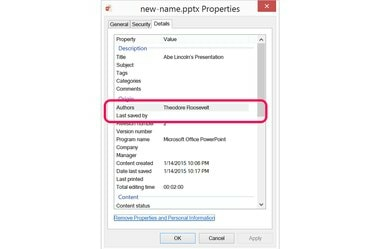
Adınızı "Yazarlar" ve "Son Kaydeden" alanlarından kaldırın.
Resim Kredisi: Görüntü, Microsoft'un izniyle.
PowerPoint 2013'te, bir sunu oluşturup kaydettiğinizde, adınız dosyanın meta verilerinde görünen "Yazar" alanına otomatik olarak yazılır. Sunuyu yeni bir dosya olarak kaydettiğinizde, yazarın adını değiştirebilir veya ek adlar ekleyebilirsiniz. Elbette, bir dosyayı kaydederken adınızın kullanılmasının tek yolu yazarın adı değildir. Adınızın tüm izlerini silmek istiyorsanız, belgenin Dosya Özellikleri penceresine de gitmeniz gerekir.
Aşama 1
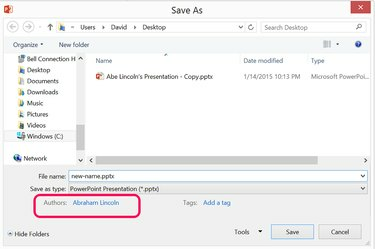
Yazarın adı PowerPoint'in Farklı Kaydet penceresinde görünür.
Resim Kredisi: Görüntü, Microsoft'un izniyle.
Değiştirmek istediğiniz sunuyu PowerPoint'te açın. "Dosya" menüsünü tıklayın ve "Farklı Kaydet" i seçin. Orijinalin üzerine yazmak istemiyorsanız dosyaya yeni bir ad verin. Son yazarın adının Tür Olarak Kaydet menüsünün altında listelendiğine dikkat edin.
Günün Videosu
Adım 2
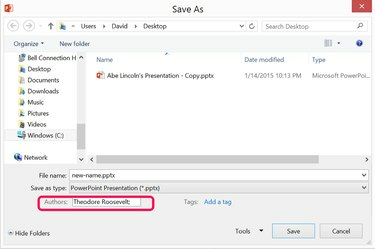
Yazarın adını silin ve değiştirin.
Resim Kredisi: Görüntü, Microsoft'un izniyle.
Yazarın adına çift tıklayın, "Sil" tuşuna basın ve yerine istediğiniz adı yazın. Birden fazla yazar eklemek istiyorsanız, her isimden sonra noktalı virgül ekleyin. "Kaydet" düğmesini tıklayın.
Aşama 3
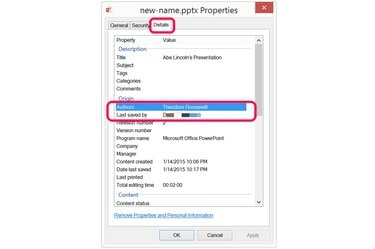
Dosyayı kaydeden yazar ve kişi Özellikler penceresinde görünür.
Resim Kredisi: Görüntü, Microsoft'un izniyle.
Dosya Gezgini'ni başlatın ve PowerPoint dosyasını bulun. Dosyaya sağ tıklayın, "Özellikler"i seçin ve ardından "Ayrıntılar" sekmesine tıklayın. Dosyayı kaydederken girdiğiniz adın "Yazarlar" satırında göründüğünü doğrulayın. Yazar için hangi adı kullandığınızdan bağımsız olarak, "Son Kaydeden" satırında kendi adınız görünür. Adınızı kaldırmak istiyorsanız, pencerenin altındaki "Özellikleri ve Kişisel Bilgileri Kaldır" bağlantısını tıklayın.
4. Adım
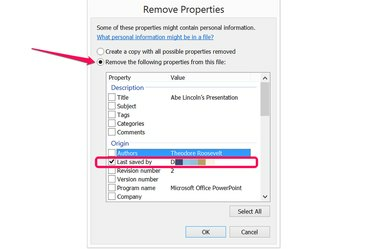
Dosyayı en son kaydeden kişi olarak adınızı kaldırın.
Resim Kredisi: Görüntü, Microsoft'un izniyle.
"Bu Dosyadan Aşağıdaki Özellikleri Kaldır" seçeneğini tıklayın ve ardından Son Kaydeden onay kutusunu tıklayın. Bu onay kutularına tıklayarak sürüm numarasını veya pencerede görünen diğer alanları da kaldırabilirsiniz. Yanlışlıkla silmemek için "Yazarlar" onay kutusunun boş olduğundan emin olun. "Tamam" ı tıklayın.
Adım 5
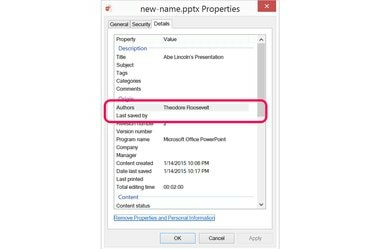
"Son Kaydeden" alanı artık boş.
Resim Kredisi: Görüntü, Microsoft'un izniyle.
Özellikler penceresini kapatmak için "Tamam" ı tıklayın. Pencereyi kapatmadan önce, dosyayı en son kaydeden kişi olarak adınızın kaldırıldığını göreceksiniz; ancak, yazarın adı hala görünür durumda.
Uç
Yazarın adının hiçbir slayda eklenmediğini doğrulamak için, notları da dahil olmak üzere sunumun tamamını gözden geçirin.



